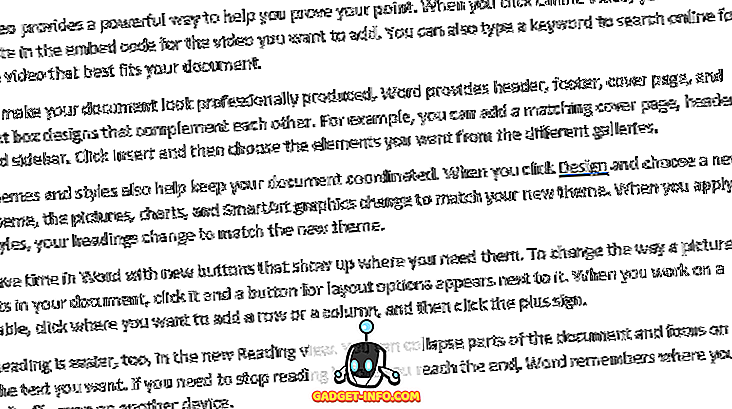Kad Google paziņoja, ka tā pārveido Gmail lietotāja interfeisu un ievieš jaunu funkciju, es biju sajūsmā. Nu, es biju īpaši satraukts par jauno vietējo bezsaistes režīmu Gmail, kas tagad ir beidzot šeit. Gmail jaunais bezsaistes režīms ļauj lietotājiem lietot Gmail bez interneta pieslēguma. Kad ir iespējots bezsaistes režīms, varat atvērt pārlūku Chrome un pārbaudīt un lasīt e-pastus un ziņas bez interneta pieslēguma. Jūs pat varat atbildēt uz e-pasta ziņojumiem, kas tiks glabāti Gmail mapē Izsūtne un nosūtīti, tiklīdz savienosiet ierīci ar internetu. Šajā rakstā mēs parādīsim, kā jūs varat iespējot jauno bezsaistes režīmu pakalpojumā Gmail, lai izbaudītu visas šīs funkcijas:
Iespējot jaunu bezsaistes režīmu pakalpojumā Gmail
Piezīme. Šī funkcija darbojas gan GSuite, gan Gmail.com kontiem, bet darbojas tikai tad, ja izmantojat pārlūku Google Chrome.
Jaunā bezsaistes režīma iespējošana Gmail ir diezgan vienkārša. Vienkārši izpildiet soļus, un jūs veiksit dažu minūšu laikā
- Pirmkārt, pārliecinieties, vai izmantojat jauno Gmail versiju. Ja neesat, šeit varat pārslēgties uz jauno Gmail.
2. Kad esat to izdarījuši, vispirms noklikšķiniet uz iestatījumu cog ikonas un pēc tam noklikšķiniet uz “Iestatījumi” .

2. Šeit jūs atradīsiet jaunu sadaļu Bezsaistē . Noklikšķiniet uz tā.

4. Tagad iespējojiet bezsaistes režīmu, noklikšķinot uz izvēles rūtiņas .

5. Tiklīdz noklikšķināsiet uz izvēles rūtiņas, jums tiks piedāvātas dažas iespējas. Vispirms ir “Sync settings”, kurā var izvēlēties dienu skaitu, par kurām vēlaties saglabāt e-pasta ziņojumus bezsaistē . Jūs saņemsiet trīs iespējas, kas ir 7, 30 un 90 dienas. Ir arī iespēja saglabāt pielikumus, kas ir ieslēgti pēc noklusējuma. Ja jūsu klēpjdatorā nav problēmas ar uzglabāšanu, iesakām saglabāt ilgumu līdz pēdējām 90 dienām un saglabāt ieslēgtos iestatījumus „Lejupielādēt pielikumu”.

6. Tad jums ir jāizvēlas, vai vēlaties saglabāt savus datus bezsaistē, kad izrakstīsieties no sava Google konta. Ja izvēlaties otro opciju, Google, kad piesakāties, būs atkārtoti sinhronizējusi visus jūsu e-pasta ziņojumus. Tādējādi, ja jums ir personīgais klēpjdators, kuram nevienam citam nav piekļuves, es ieteiktu izvēlēties pirmo iespēju, jo tā ietaupīs gan datus, gan laiku .

7. Visbeidzot, kad esat iestatījis savas preferences, vienkārši noklikšķiniet uz pogas “Saglabāt izmaiņas”, lai iespējotu Gmail bezsaistes režīmu .

8. Kad tas ir izdarīts, visi jūsu e-pasta ziņojumi un pielikumi tiks lejupielādēti, un jūs varēsiet tos piekļūt bezsaistē.
Izmantojiet Gmail jauno bezsaistes režīmu
Jaunais Gmail bezsaistes režīms ir lieliski piemērots ikvienam, kuram ikdienā ir jārisina tonnas e-pasta ziņojumu, un tai ir nepieciešama spēja tikt galā ar tiem ikreiz, kad viņš / viņa izvēlas to darīt. Es personīgi mīlu šo jauno funkciju, jo tas ļauj man rīkoties ar maniem e-pastiem, kamēr es braucu. Dodiet mums savas domas par šo funkciju, rakstot tālāk komentāru sadaļā.